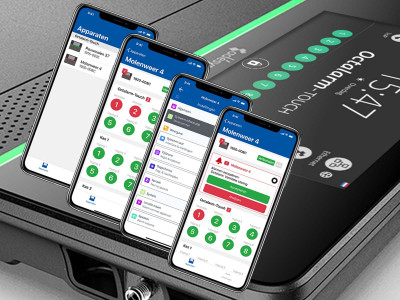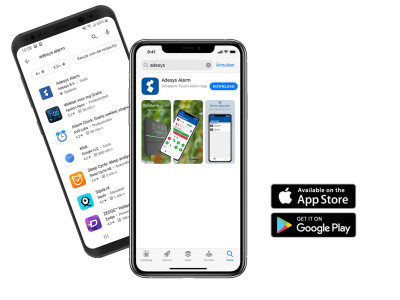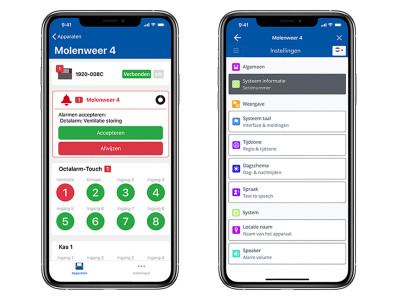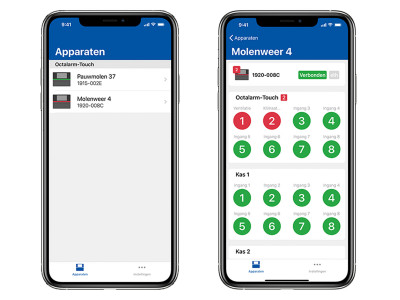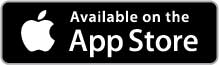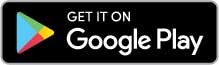App-Alarmierung mit der Adésys Alarm App: Ihr Alarmmelder buchstäblich in der Hosentasche
Mit der kostenlosen Adésys Alarm App auf Ihrem Smartphone haben Sie jederzeit und überall direkten Einblick in den Status Ihrer verbundenen Octalarm Alarmmelder. Sie können Melder aus der Ferne einstellen und verwalten und Alarme einfach akzeptieren, beispielwiese mit Ihrem Fingerabdruck, Iris-Scan oder Zugangscode Ihres Smartphones (abhängig von den Möglichkeiten Ihres Mobilgeräts).
Für die App-Alarmierung müssen die Octalarm Alarmmelder mit dem Internet verbunden sein. Außerdem ist ein kostenloses Unternehmenskonto auf portal.octalarm.com.
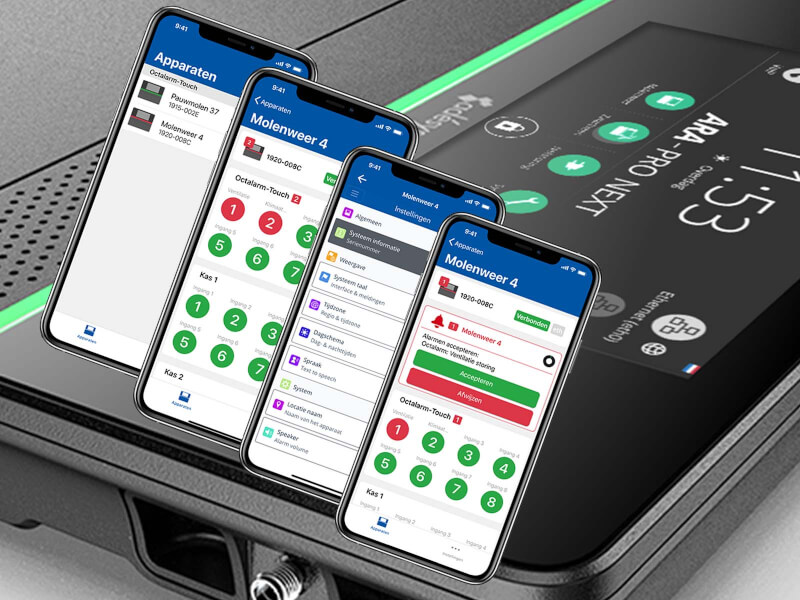
Die Adésys Alarm App in Kürze
|
Mehr als nur Alarme empfangen
Mit der Alarmmanagement-App für die Octalarm-Alarmgeber überwachen Sie kritische Prozesse einfacher:
- Jederzeit Einblick in den Status Ihrer kritischen Prozesse.
- Schnelle Anpassung der Einstellungen: Verwalten und konfigurieren Sie Geräte über Ihr Smartphone.
- Alarmrufe direkt über die App annehmen.
Jederzeit Einblick und Einstellungen schnell anpassen
Alle verbundenen Geräte in einer Übersicht anzeigen und konfigurieren. Der aktuelle Status aller Eingänge kann pro Gerät live verfolgt werden. Fernkonfiguration war noch nie so einfach.
Alarmrufe direkt über die App annehmen
Empfangen Sie Alarmmeldungen direkt auf Ihrem Mobiltelefon und nutzen Sie die App, um Alarme zu bewerten und anzunehmen. Kritische Alarme (im Octalarm Alarmmelder als „kritisch” gekennzeichnet) werden mit hoher Priorität empfangen und geben immer einen Ton ab, auch wenn Ihr Telefon stummgeschaltet ist. So vermeiden Sie Schäden und Produktionsausfälle.
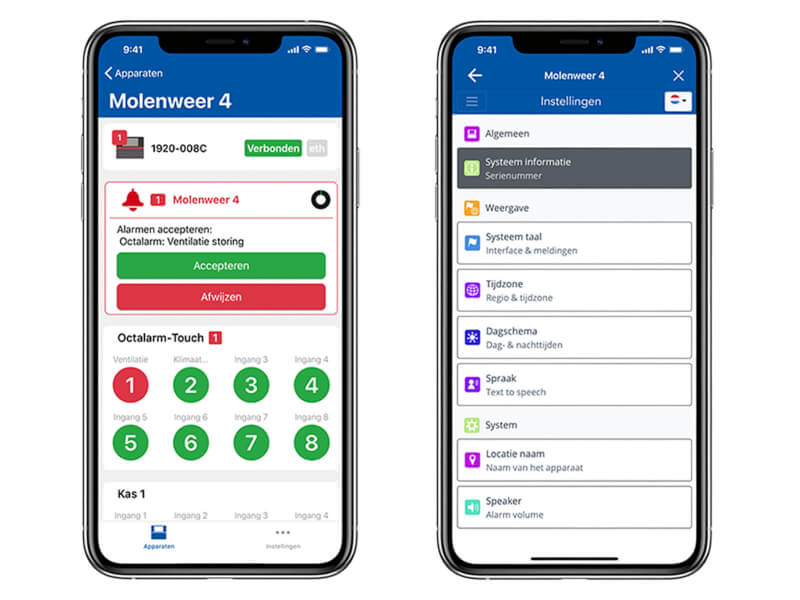
Laden Sie die App herunter
Die kostenlose Adésys Alarm App ist für iOS (App Store) und Android (Google Play) verfügbar. Durch Push-Benachrichtigungen erhalten Sie wichtige Alarme direkt auf Ihr Smartphone, auch wenn dieses auf „stumm” gestellt ist. Deshalb wird diese Lösung auch von Versicherungsgesellschaften empfohlen.
Für die Nutzung der App ist ein (kostenloses) Konto auf portal.octalarm.com erforderlich.
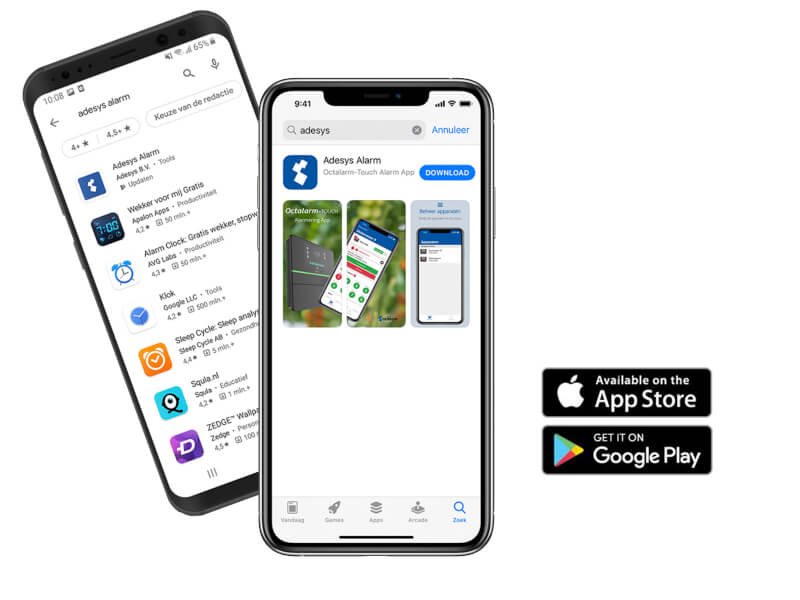
App-Benachrichtigung einrichten (Push-Benachrichtigung)
Auf Englisch
Verwandte Produkte

Octalarm-Touch
Innovatives Alarmgerät zur Kontrolle essenzieller technischer Abläufe und zur Minimierung von Schäden und Produktionsstörungen.

Octalarm-Touch Pro
Fortschrittlicher Alarmmelder für netzwerkgesteuerte Alarmierung mit „Octalarm Link“. Ideal für die Erfassung umfangreicher Alarmaktivitäten über eine unabhängige Netzwerkschnittstelle.

ARA-Pro Next
Überwachung mehrerer technischer Installationen mit klarer Alarmbehandlung für eine große Anzahl von Alarmen mit einem Dienstplan für Servicemitarbeiter.